| スパイウェアを防ぐには |
スパイウェアは、ウィルスやトロイの木馬とは違って合法的なプログラムです。故に、ウィルススキャンソフトが基本となるウィルス対策とは別に、スパイウェアに焦点を当てたセキュリティ対策が必要になります。
では、スパイウェア対策として、どのようなセキュリティを構築すればいいのでしょうか。スパイウェア対策は、以下の3つが基本になります。
|
 余計なソフトをインストールしない 余計なソフトをインストールしない |
特にスパイウェアが同梱されている可能性が高い、バナー付きのフリーのネットワーク関連ソフトが要注意です。
|
 ネット接続を監視する ネット接続を監視する |
パーソナルファイアウォール等でネット接続を監視することも有効です。
(例:パソコンにインストールされているソフトがインターネットに接続しようとするとき、警告が出るように設定できます。)
|
 スパイウェアを検出・駆除する スパイウェアを検出・駆除する |
スパイウェアは合法的なプログラムとされているため、ウィルスソフトで(トロイの木馬ワーム等一部を除き)検出・駆除することはできません。
「Ad-aware」 http://www.lavasoftusa.com/
「Spybot」 http://spybot.eon.net.au/
等の代表的なスパイウェア検出ソフトを導入するのが最も簡単です。
|
| スパイウェア検出ソフト「Ad-aware」の場合 |
 Ad-awareの入手方法 Ad-awareの入手方法 |
スパイウェア検出ソフト「Ad-aware」は無料版の「Standard」と有料版の「Professional」、「Plus」があります。
ここでは無料版の「Standard」の使い方についてご説明します。
|
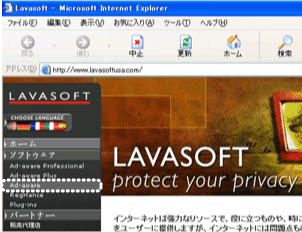
|
まずは下記のサイトよりAd-aware6 Standard版をダウンロードしましょう。
Lavasoft http://www.lavasoftusa.com/
画面左上の「Ad-aware」をクリックします。 |
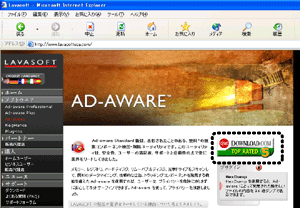
|
画面右側の「DOWNLOAD.COM」をクリックします。 |
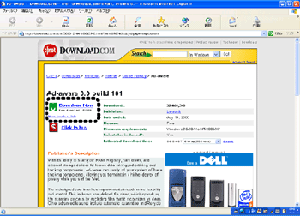
|
ダウンロードするためのウィンドウが表示されます。
「Download Now」をクリックします。
ダウンロードが開始されますので、任意の場所を指定し、保存しましょう。
ダウンロードが終わったら、任意の場所へインストールをしましょう。 |
|
 Ad-awareの使い方 Ad-awareの使い方 |

|
「Ad-aware」を起動します。 |
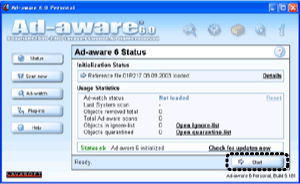
|
Ad-awereのトップ画面が表示されます。
スパイウェアを検出します。
画面右下の「Start」をクリックします。 |
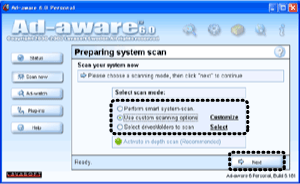
|
スキャンする方法を選択します。(下記参照)
※ここでは全てのドライブをスキャンするために、「Use default scanning options」を選択します。
画面右下の「Next」をクリックします。
|
 Perform quick system-check Perform quick system-check
システムファイル中心のスキャンします
 Use default scanning options Use default scanning options
全てのドライブ、フォルダ等をスキャンします
 Select drives/folders to scan Select drives/folders to scan
ドライブ、フォルダ等を選択してスキャンします
 Activate in-depth scan Activate in-depth scan
詳細なスキャンをします。左のマークが緑の場合は有効、赤の場合無効となります
|
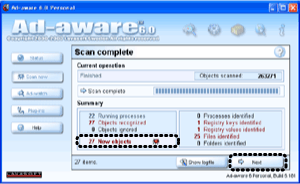
|
スキャンした結果が画面に表示されます。
スパイウェアが見つかった場合、画面中央にスパイウェアの数が表示されます。
スパイウェアを駆除する場合は「Next」をクリックします。
|
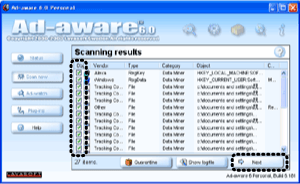
|
検出されたスパイウェアが表示されます。
駆除したいスパイウェアにチェックをつけ、「Next」ボタンをクリックします。
|
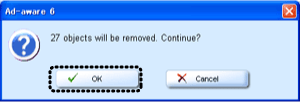
|
選択した数のスパイウェアを削除しますか?と聞かれますので、「OK」をクリックします。
スパイウェアは駆除され、トップ画面に戻ります。
|
|
 スパイウェアの復元 スパイウェアの復元 |
スパイウェアを駆除したことで不具合等が生じた場合には、スパイウェアを復元させることができます。手順は下記の通りです。
|
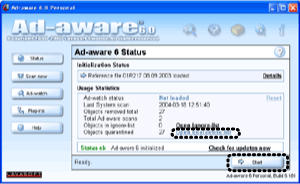
|
トップ画面の「Open quarantine-list」をクリックします。
※「Check for updates now」をクリックすることで、Ad-awareを最新版にアップデートすることができます。 |
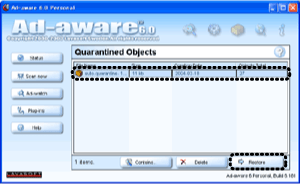
|
スパイウェアを検出したバックアップファイルが表示されます。
一覧から復元したいファイルをクリックし、右下の「Restore」をクリックします。
※必要のないバックアップファイルは、選択してDeleteで削除できます。
|
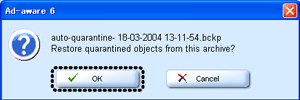
|
スパイウェアを復元しますか?と聞かれますので、「OK」をクリックします。
これでスパイウェアが復元されます。
|
|
スパイウェアは一度駆除すればそれで終わりというわけではありません。駆除後も新しいソフトをインストールしたり、ホームページの閲覧で増えることがありますので、日頃から定期的にスキャンすると良いでしょう。
|

